Altaya
BdW-Veteran
Hi Ihr!
Vielleicht kann auchhier jemand helfen, fiel mir erst ein, nachdem ich schon auf Superuser gepostet hatte. Werde noch irr mit dem blöden Office. Aber die Frage kommt von einer Kollegin und im Büro haben wir halt nur Office ...
Excel 2013 - Problems splitting cell containing two decimal numbers
I need to separate values that look like this and are in one column in an excel spreadsheet.
48.116667, 11.55
I though this would be easy and did this: Select the column, click on (Data Ribbon) - Text to columns
next I choose "delimited", in the next window I choose "comma" as the delimiter and in the preview everything looks fine. I see 2 columns with these numbers
48.116667 and in the next column 11.55
I click next and in the Data Preview I see that both columns that are to be created have the "General" Format.
Still the output looks correct and like in the previous window.
I click "Finish" and get this
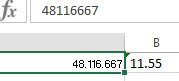
in the formula bar it says for my left number: 48116667
In the table it shows in the left column: 48.116.667 (centered right)(number format) And it says in the right column (correctly): 11.5 (General) (centered left)
The left number now a 8 digit number without any separators in the data entry field above and with 2 dots in the table itself. The second number is shown correctly.
I need both numbers to look just like the right number and without any error sign next to the field. Just a "normal" number field with comma OR Point (doesn´t matter which) as my decimal sign and no additional points or signs in any number.
What I have tried:
In Options-Advanced I deselected "Automatically add decimal point".
This might also be relevant: In the Options-Advanced it also says Use system separators (which is active) and there: comma for Decimal separator and Point for Thousand Separator
It might also be relevant that I use Windows 7 German Edition as my Operating System.
Would be great if could help, thanks in advance!
Vielleicht kann auchhier jemand helfen, fiel mir erst ein, nachdem ich schon auf Superuser gepostet hatte. Werde noch irr mit dem blöden Office. Aber die Frage kommt von einer Kollegin und im Büro haben wir halt nur Office ...
Excel 2013 - Problems splitting cell containing two decimal numbers
I need to separate values that look like this and are in one column in an excel spreadsheet.
48.116667, 11.55
I though this would be easy and did this: Select the column, click on (Data Ribbon) - Text to columns
next I choose "delimited", in the next window I choose "comma" as the delimiter and in the preview everything looks fine. I see 2 columns with these numbers
48.116667 and in the next column 11.55
I click next and in the Data Preview I see that both columns that are to be created have the "General" Format.
Still the output looks correct and like in the previous window.
I click "Finish" and get this
in the formula bar it says for my left number: 48116667
In the table it shows in the left column: 48.116.667 (centered right)(number format) And it says in the right column (correctly): 11.5 (General) (centered left)
The left number now a 8 digit number without any separators in the data entry field above and with 2 dots in the table itself. The second number is shown correctly.
I need both numbers to look just like the right number and without any error sign next to the field. Just a "normal" number field with comma OR Point (doesn´t matter which) as my decimal sign and no additional points or signs in any number.
What I have tried:
In Options-Advanced I deselected "Automatically add decimal point".
This might also be relevant: In the Options-Advanced it also says Use system separators (which is active) and there: comma for Decimal separator and Point for Thousand Separator
It might also be relevant that I use Windows 7 German Edition as my Operating System.
Would be great if could help, thanks in advance!

 EGAL, da abgewählt.
EGAL, da abgewählt.